现在大部分电脑都是wn10系统,有些用户遇到了开机黑屏只有鼠标问题,不知道怎么解决,接下来小编就给大家介绍一下具体的操作步骤。
具体如下:
-
1. 首先第一步按下【Ctrl+Shift+Esc】快捷键,根据下图所示,打开【任务管理器】窗口。

-
2. 第二步根据下图箭头所指,依次点击【文件-运行新任务】选项。

-
3. 第三步在弹出的窗口中,先在方框中输入【explorer.exe】,接着勾选【以系统管理权限创建此任务】,然后根据下图箭头所指,点击【确定】选项。

-
4. 第四步恢复桌面后,按下【win+r】快捷键打开【运行】窗口,根据下图箭头所指,在方框中输入【regedit】并点击【确定】选项。
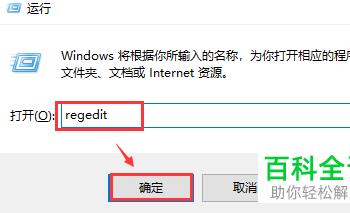
-
5. 第五步打开【注册表编辑器】窗口后,根据下图所示,在地址栏中输入【HKEY_Local_MACHINE\Software\Microsoft\Windows NT\CurrentVersion\Winlogon】并按下【回车】键。
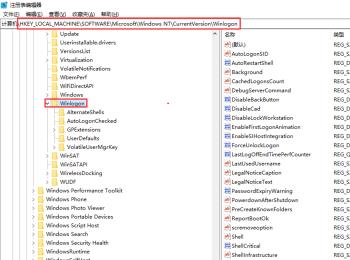
-
6. 最后在右侧列表中,找到并双击【Shell】选项,接着根据下图箭头所指,将【数值数据】修改为【explorer.exe】并点击【确定】,然后将电脑重新启动即可。
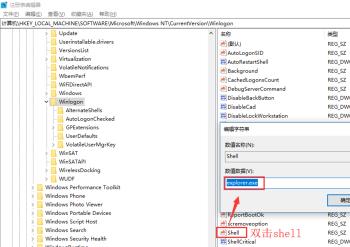
-
以上就是怎么解决win10系统开机黑屏只有鼠标问题的方法。
